Cum să tipăriți e-mailuri fără a tăia partea laterală în Outlook?
Când imprimați un e-mail în Outlook, corpul mesajului este tăiat în partea stângă / dreapta ca rezultat al unei imagini largi, tabel sau alte obiecte. Această metodă va introduce soluțiile pentru imprimarea e-mailurilor fără tăiere în Outlook.
- Imprimați e-mailuri fără a tăia lateral pe margine îngustă și peisaj
- Imprimați e-mailuri fără a tăia pe partea laterală de peisaj și Reduceți pentru a se potrivi
Imprimați e-mailuri fără a tăia lateral pe margine îngustă și peisaj
Această metodă vă va ghida să schimbați orientarea hârtiei din Portret în Peisaj și să restrângeți marginile hârtiei pentru a împiedica tăierea corpului mesajului la imprimarea în Outlook.
1. Selectați e-mailul pe care îl veți imprima și faceți clic pe Fișier > .
2. Acum, vă rugăm să specificați imprimanta cu care veți imprima, selectați Stil Memo de la setări cont , apoi faceți clic pe Opțiuni de imprimare buton. Vedeți captura de ecran:
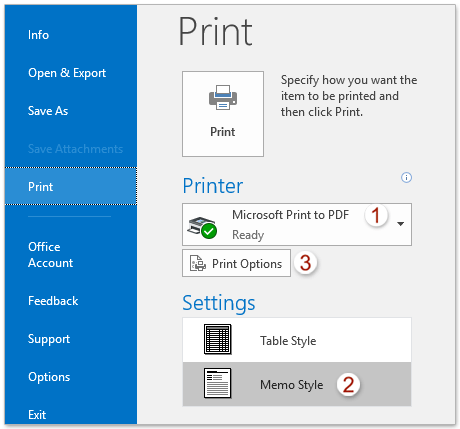
3. În caseta de dialog Imprimare, faceți clic pe Page Setup buton. Vedeți captura de ecran:
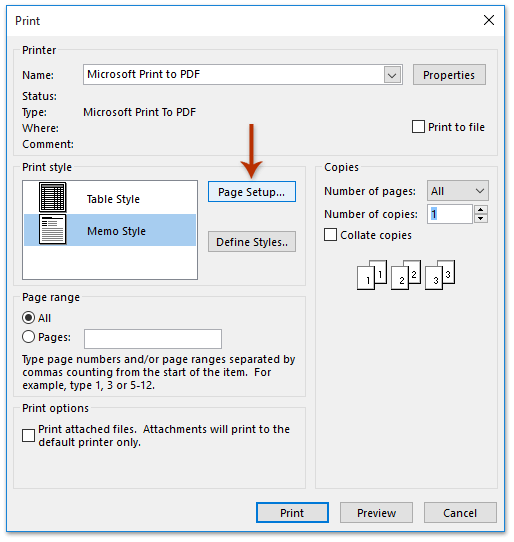
4. Acum se deschide caseta de dialog Configurare pagină: stil memo. Vă rugăm să mergeți la Hârtie , reglați marginile și orientarea după cum aveți nevoie și faceți clic pe OK butonul.
A. În Margini secțiunea, puteți restrânge marginile tastând numere mai mici în caseta corespunzătoare;
B. În Orientare secțiune, verificați Peisaj opțiune pentru a schimba orientarea hârtiei.

5. Acum reveniți la caseta de dialog Imprimare, faceți clic pe buton pentru a imprima direct e-mailul; sau faceți clic pe Anunţ pentru a previzualiza mai întâi e-mailul, apoi faceți clic pe butonul.
Imprimați e-mailuri fără a tăia pe partea laterală de peisaj și Reduceți pentru a se potrivi
Dacă aveți instalat Kutools pentru Outlook, îl puteți aplica Imprimare avansată caracteristică pentru a micșora e-mailul pentru a se potrivi hârtiei atunci când tipăriți în Outlook.
Kutools pentru Outlook: Setul de instrumente Outlook definitiv cu peste 100 de instrumente la îndemână. Încercați-l GRATUIT timp de 60 de zile, fără limitări, fără griji! Citeşte mai mult ... Începeți încercarea gratuită acum!
1. Selectați e-mailul pe care îl veți imprima și faceți clic pe Kutools Plus > Imprimare avansată. Vedeți captura de ecran:

2. În caseta de dialog de tipărire avansată de deschidere, faceți clic pe Anunţ buton. Vedeți captura de ecran:
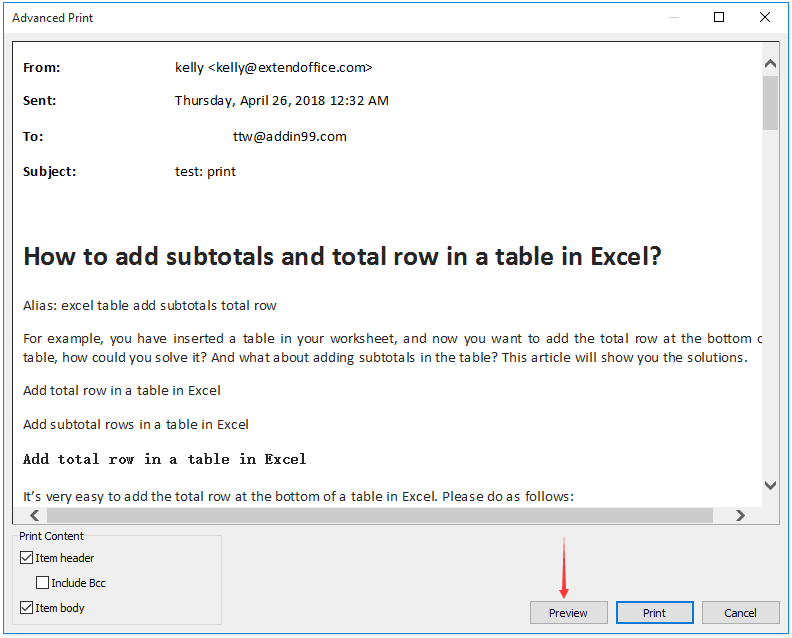
3. Acum intrați în caseta de dialog Previzualizare imprimare, faceți clic pe Peisaj buton ![]() , Selectați Reduceți-vă pentru a se potrivi din lista verticală din dreapta, apoi faceți clic pe buton
, Selectați Reduceți-vă pentru a se potrivi din lista verticală din dreapta, apoi faceți clic pe buton ![]() . Vedeți captura de ecran:
. Vedeți captura de ecran:
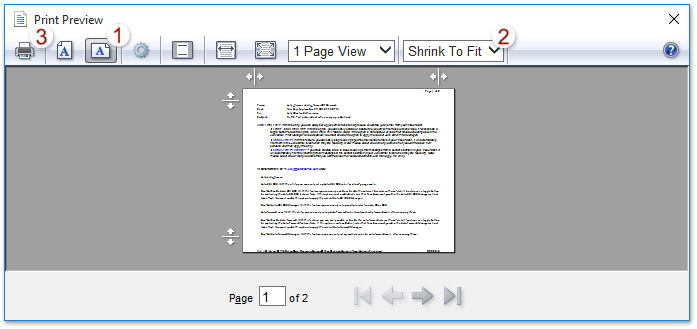
notițe: De asemenea, puteți face clic pe Page Setup buton![]() pentru a deschide caseta de dialog Configurare pagină; apoi în caseta de dialog bifați peisaj opțiune și Activați Reducerea pentru a se potrivi , apoi specificați margini înguste după cum aveți nevoie. Vedeți captura de ecran:
pentru a deschide caseta de dialog Configurare pagină; apoi în caseta de dialog bifați peisaj opțiune și Activați Reducerea pentru a se potrivi , apoi specificați margini înguste după cum aveți nevoie. Vedeți captura de ecran:
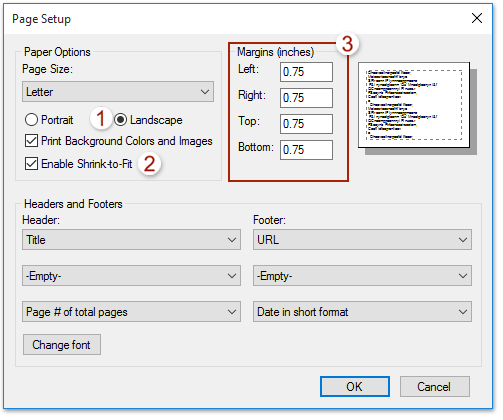
4. În caseta de dialog Imprimare de deschidere, specificați imprimanta după cum doriți și faceți clic pe butonul.
Kutools pentru Outlook: Suplimentați Outlook cu peste 100 de instrumente obligatorii. Testați-l GRATUIT timp de 60 de zile, fără obligații! Citeşte mai mult ... Descarcă acum!
Demo: imprimați e-mailuri fără a tăia partea laterală în Outlook
varful: În acest videoclip, Kutools fila este adăugată de Kutools pentru Outlook. Dacă aveți nevoie, faceți clic pe aici pentru a avea o perioadă de încercare gratuită de 60 de zile fără limitare!
Articole pe aceeaşi temă
Imprimați e-mailurile în ordine cronologică (inversă) în Outlook
Imprimați contacte cu note sau note de contact numai în Outlook
Imprimați un e-mail care include imaginea de fundal / culoarea în Outlook
Cele mai bune instrumente de productivitate de birou
Kutools pentru Outlook - Peste 100 de funcții puternice pentru a vă supraalimenta Outlook
🤖 AI Mail Assistant: E-mailuri profesionale instantanee cu magie AI--un singur clic pentru răspunsuri geniale, ton perfect, stăpânire în mai multe limbi. Transformați e-mailurile fără efort! ...
📧 Automatizare e-mail: În afara biroului (disponibil pentru POP și IMAP) / Programați trimiterea de e-mailuri / CC/BCC automat după reguli la trimiterea e-mailului / Redirecționare automată (Reguli avansate) / Adăugare automată felicitare / Împărțiți automat e-mailurile cu mai mulți destinatari în mesaje individuale ...
📨 Managementul e-mail: Amintește-ți cu ușurință e-mailurile / Blocați e-mailurile înșelătorii de către subiecți și alții / Ștergeți e-mailurile duplicate / Cautare Avansata / Consolidați foldere ...
📁 Atașamente Pro: Salvați în serie / Detașare lot / Compresă în loturi / Salvare automata / Detașare automată / Comprimare automată ...
🌟 Magia interfeței: 😊Mai multe emoji drăguțe și cool / Îmbunătățiți-vă productivitatea Outlook cu vizualizările cu file / Minimizați Outlook în loc să închideți ...
???? Minuni cu un singur clic: Răspundeți tuturor cu atașamentele primite / E-mailuri anti-phishing / 🕘Afișați fusul orar al expeditorului ...
👩🏼🤝👩🏻 Contacte și calendar: Adăugați în lot contacte din e-mailurile selectate / Împărțiți un grup de contact în grupuri individuale / Eliminați mementouri de ziua de naștere ...
Peste 100 Caracteristici Așteaptă explorarea ta! Click aici pentru a descoperi mai multe.

